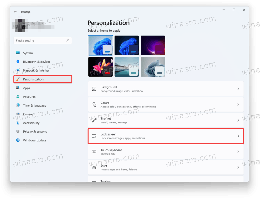Activer ou désactiver le mini-menu pour les fichiers PDF dans Microsoft Edge
Vous pouvez maintenant activer ou désactiver le mini menu pour les fichiers PDF dans Microsoft Edge. Microsoft Edge a reçu une nouvelle option pour cela. Le navigateur permet désormais d'activer un mini menu pour la sélection de texte dans la visionneuse PDF. Au lieu du menu contextuel traditionnel « grand », le mini-menu ne comprend que quelques éléments. Voici comment vous pouvez l'activer ou le désactiver.
Comme de nombreux navigateurs modernes, Microsoft Edge inclut un outil de visualisation PDF intégré. Il permet ouverture de fichiers PDF localement ou à partir d'Internet. Il fournit toutes les fonctionnalités essentielles pour afficher et lire de tels fichiers sous Windows, de sorte que de nombreux utilisateurs peuvent éviter d'installer des applications supplémentaires pour cela. De plus, il permet de lire à haute voix le texte, de le surligner et de l'annoter.
La mise à jour Canary d'Edge d'aujourd'hui ajoute une fonctionnalité supplémentaire au navigateur. Où se trouve un nouveau mini-menu pour les fichiers PDF qui apparaît lorsque vous sélectionnez du texte dans le document ouvert. Par défaut, il n'affiche que quelques éléments, notamment copier, mettre en surbrillance, ajouter un commentaire et « plus d'actions » qui ouvre le menu complet.
Il appartient à l'utilisateur d'activer ou de désactiver cette nouvelle fonctionnalité. Il est activé par défaut ici.
Cet article vous montrera comment activer ou désactiver le mini-menu pour les fichiers PDF dans Microsoft Edge.
Pour activer ou désactiver le mini-menu pour les fichiers PDF dans Microsoft Edge
- Ouvrez le navigateur Microsoft Edge.
- Cliquez sur le bouton de menu avec trois points, ou appuyez sur le raccourci clavier Alt + F.
- Sélectionnez le Paramètres entrée du menu.
- Clique sur le Apparence élément à gauche.
- A droite, activez (activez) ou désactivez (désactivez) le Afficher le mini menu puis sélectionner le texte dans les PDF option pour ce que vous voulez.
Vous avez terminé. Vous pouvez maintenant fermer l'onglet Paramètres dans le navigateur.
Si vous désactivez l'option du mini menu, le navigateur affichera toujours le menu complet. Le mini menu peut être utile pour les personnes qui n'utilisent que certaines options pour les PDF. il vous permettra de surligner rapidement une copie, et d'entrer dans certains paragraphes disponibles dans le document.